Tutorial de Weebly: Cómo usar Weebly para configurar un sitio web
Publicado: 2023-03-16Weebly es un creador de sitios web popular y tiene una alta calificación entre los empresarios y propietarios de pequeñas empresas que desean crear su propio sitio web o tienda en línea.
La herramienta generalmente se considera muy fácil de usar. Sin embargo, si es nuevo en esto, es posible que se pregunte cuál es la mejor manera de comenzar.

En este tutorial de Weebly, recorreremos todos los pasos necesarios para configurar un nuevo sitio web de Weebly y le mostraremos algunas cosas que debe considerar antes de lanzarlo. ¡Entonces empecemos!
¿Qué es Weebly y por qué querrías un sitio web de Weebly?
Weebly es un creador de sitios web gratuito que le permite crear sitios, blogs y pequeñas tiendas receptivos de aspecto profesional utilizando una práctica herramienta visual de edición de arrastrar y soltar. Weebly proporciona a los usuarios varios temas útiles prediseñados y un extenso repositorio de fotos con miles de imágenes gratuitas que puede usar en las páginas de su sitio web.
La razón por la que Weebly se ha convertido en una herramienta popular entre los propietarios de pequeñas empresas (y seguirá siéndolo en 2023) es que la plataforma es muy fácil de usar y (al menos para los planes más grandes) admite varias funcionalidades de comercio electrónico, como la capacidad de configurar crear tiendas en línea y vender productos a través de ellas.
Weebly tiene un nivel gratuito (500 MB de almacenamiento y un nombre de dominio de Weebly) y tres planes pagos que van desde $ 6 a $ 72 por mes (que incluyen funciones más avanzadas, como pagos de PayPal, informes y calculadoras de tarifas de envío. Puede leer más sobre estos planes aquí).
Cómo crear un sitio web o tienda Weebly
Configurar un sitio web de Weebly es bastante sencillo, ya que sigue siendo uno de los creadores de sitios web menos complicados que existen. Entonces, si está listo para intentarlo, aquí hay un tutorial de Weebly con todo lo que necesitará para comenzar.
- Paso 1 : Registrarse en Weebly
- Paso 2 : elegir un tema de Weebly
- Paso 3 : Usar el editor de Weebly para crear páginas
- Paso 4 : Configurar la navegación de su sitio
- Paso 5 : Jugar con aplicaciones y personalización avanzada
- Paso 6 : Publicación de su sitio
Paso 1: registrarse en Weebly
Lo primero que deberá hacer para usar Weebly es abrir una cuenta de Weebly. Para hacer esto, vaya a Weebly.com y haga clic en el botón Registrarse en la esquina superior derecha.
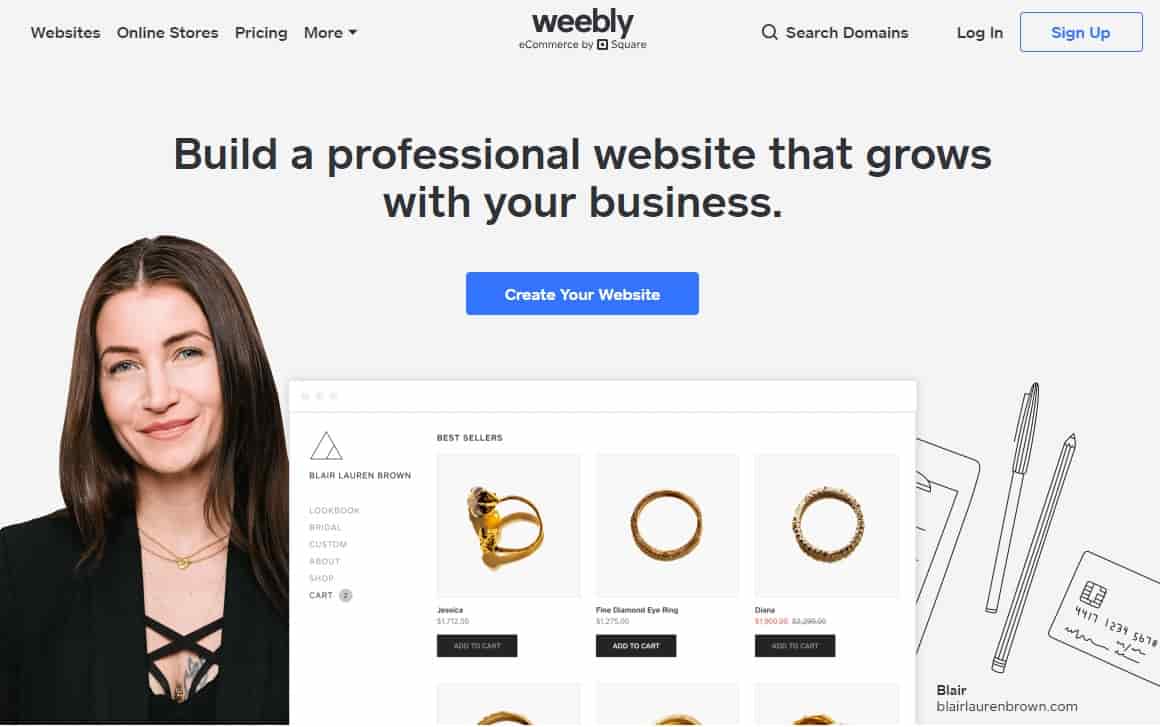
La plataforma le pedirá un correo electrónico y una contraseña y le indicará qué tipo de sitio desea crear. Hay dos opciones: un sitio web personal o un sitio web comercial. Para este tutorial de Weebly, crearemos un sitio web personal.
En el siguiente paso, accederá a la biblioteca de plantillas de Weebly.
Paso 2: elegir un tema de Weebly
Weebly ofrece más de 50 temas o plantillas gratuitos que puede usar para crear un sitio web profesional. Los temas se dividen en diferentes categorías, como Portafolio, Blog, Personal o Negocios. Cada uno de estos tiene alrededor de siete temas disponibles.
Aunque Weebly es un creador de sitios web moderno, los temas no son particularmente modernos ni atractivos. Sin embargo, puede personalizarlos hasta cierto punto, por lo que en este punto, lo que debe hacer es navegar a través de ellos hasta que encuentre uno que crea que se ajuste a su idea de negocio. Asegúrate de revisarlos en tamaño completo y, cuando encuentres el perfecto, haz clic en " Empezar a editar ".
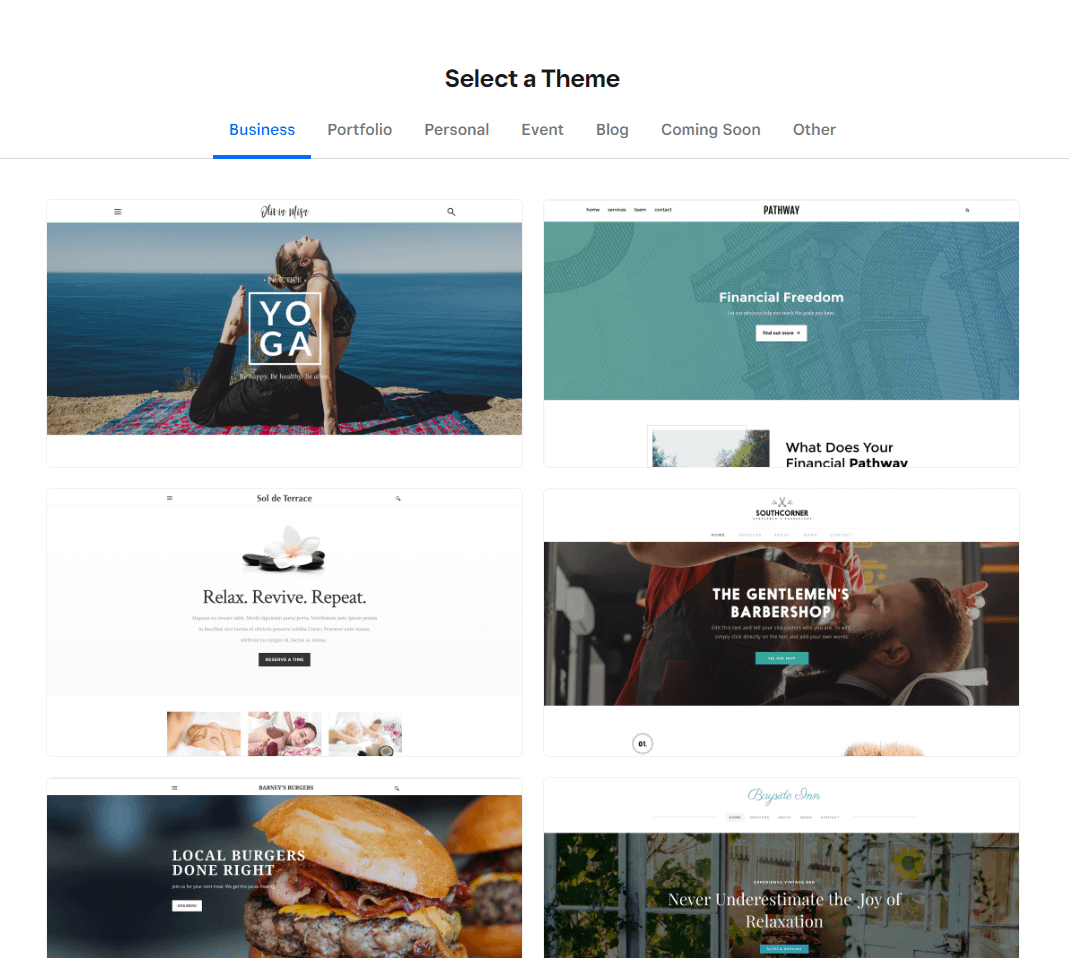
Antes de llevarlo al editor del sitio web de Weebly, la plataforma le pedirá que elija un nombre de dominio. Los dominios de Weebly son gratuitos (“ tunombre.weebly.com ”), pero también puedes registrar uno propio por alrededor de $14 a $20 al año.
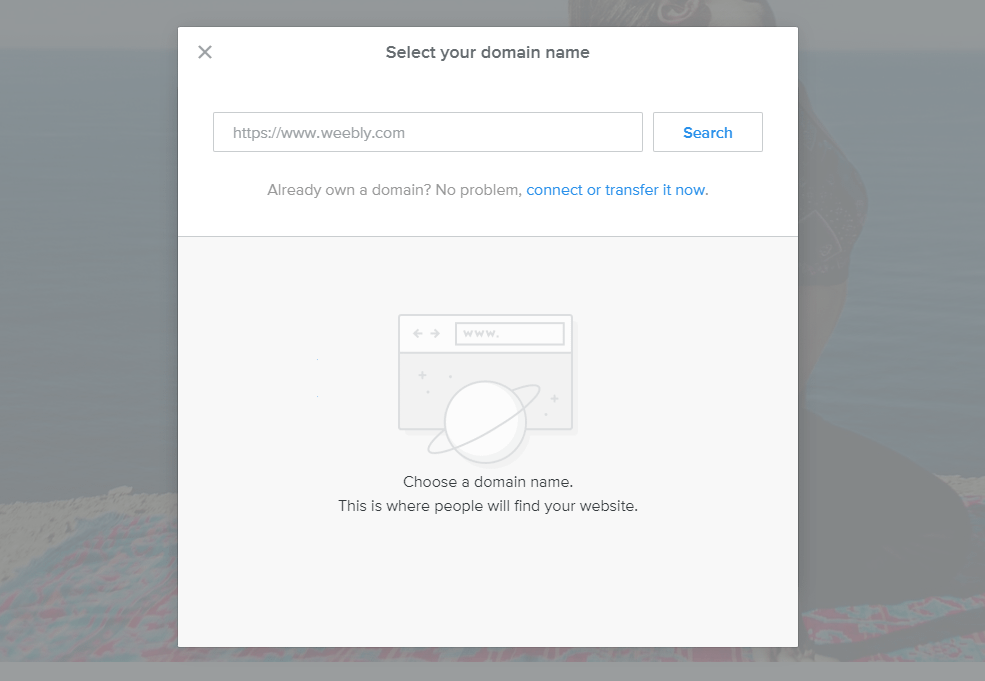
Paso 3: usar el editor de Weebly para crear páginas
Una vez que haya elegido su dominio, ¡es hora de comenzar a editar sus páginas! No entraremos en demasiados detalles en esta parte de este tutorial de Weebly, ya que hay muchas guías que puede seguir para obtener el diseño perfecto. Sin embargo, estas son las cosas más importantes que debe tener en cuenta al configurar su sitio web de Weebly:
- Weebly usa una interfaz de arrastrar y soltar para crear páginas, por lo que se aplica WYSIWYG (lo que ves es lo que obtienes). Esto significa que puede arrastrar títulos, párrafos, imágenes y medios enriquecidos y elegir dónde se mostrarán en sus páginas. Sus visitantes verán los mismos diseños que usted prepara.
- Si desea agregar páginas a su sitio, todo lo que necesita hacer es ir a la pestaña Páginas en el menú y hacer clic en el signo más. Luego se le presentará una lista de posibles tipos de páginas (por ejemplo, página estándar, página de blog, página de categoría, página de producto o página externa).
- Puede agregar secciones a sus páginas usando la barra lateral Elementos. Desde allí, puede arrastrar fácilmente componentes como menús, galerías, cuadros de equipo, formularios de contacto y muchos más.
- Puede cambiar el esquema de color de todo el sitio desde la sección Tema de su tablero. La función Editar fondo también está disponible para todas las páginas y le permite elegir imágenes de fondo personalizadas y agregar efectos de desplazamiento y animaciones.
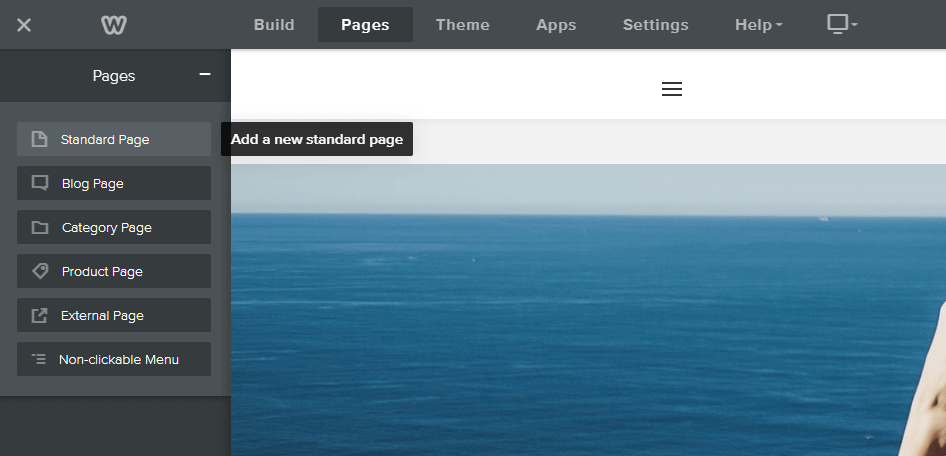
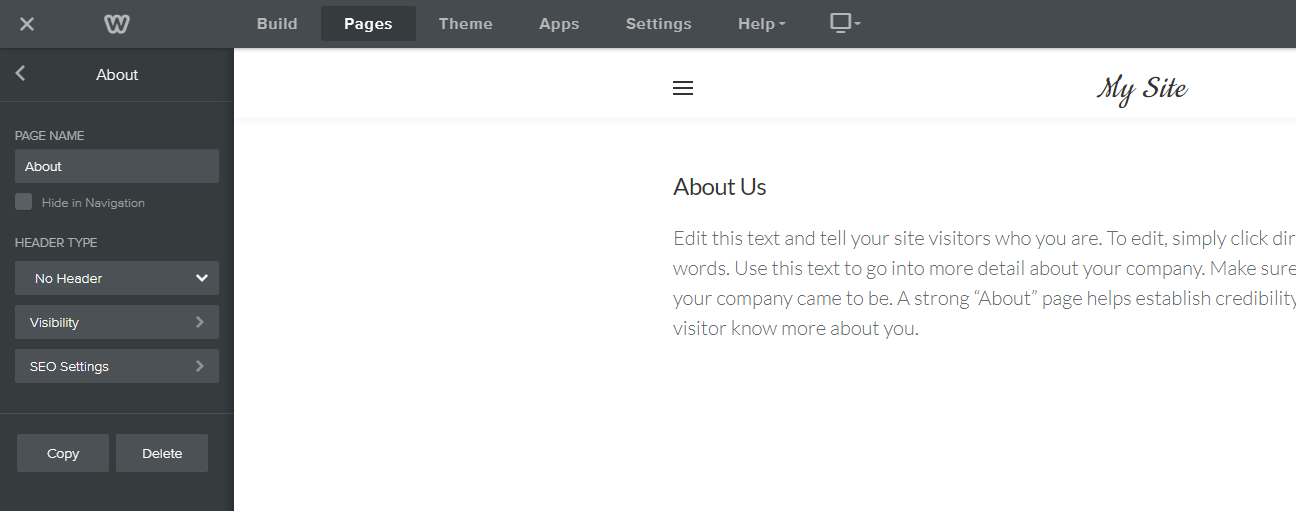
Paso 4: configurar la navegación de su sitio
Todos los sitios necesitan un elemento de navegación para ayudar a los usuarios a encontrar lo que buscan. Crear una barra de navegación en Weebly es muy fácil; todo lo que necesita hacer es hacer clic en la pestaña Páginas y arrastrar las que desea mostrar a su menú. ¡Incluso puede configurar submenús arrastrando páginas debajo de la derecha de otra!

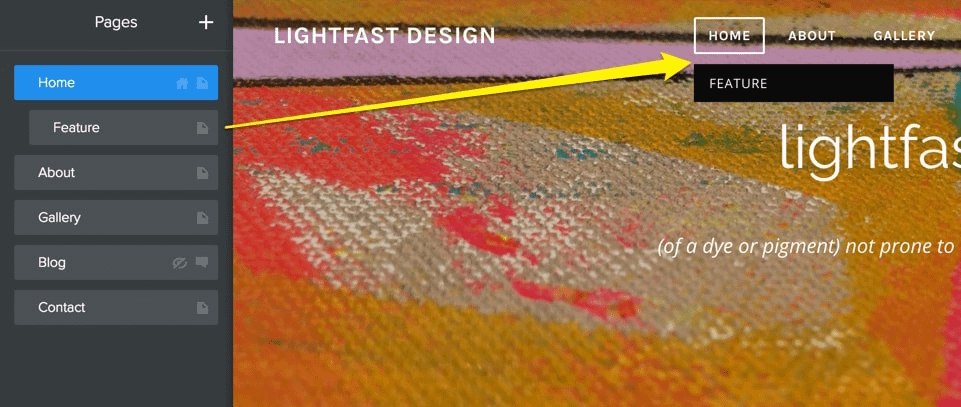
Suponga que desea utilizar elementos que no son funcionales (por ejemplo, un elemento de menú llamado Categorías que no es un enlace). En ese caso, puede seleccionar el componente, hacer clic en el ícono más y agregarle la propiedad "No se puede hacer clic". Y también puede ocultar elementos específicos que no desea mostrar (marcando la opción "Ocultar en navegación" para las páginas en la barra lateral).

Paso 5: jugar con aplicaciones y personalización avanzadas
Weebly está diseñado para ser simple, pero eso no significa que no pueda agregar funciones más avanzadas a su sitio. De hecho, Weebly admite numerosas aplicaciones para ayudar a aumentar el tráfico, aumentar las ventas, promocionar sus canales de redes sociales y mucho más.
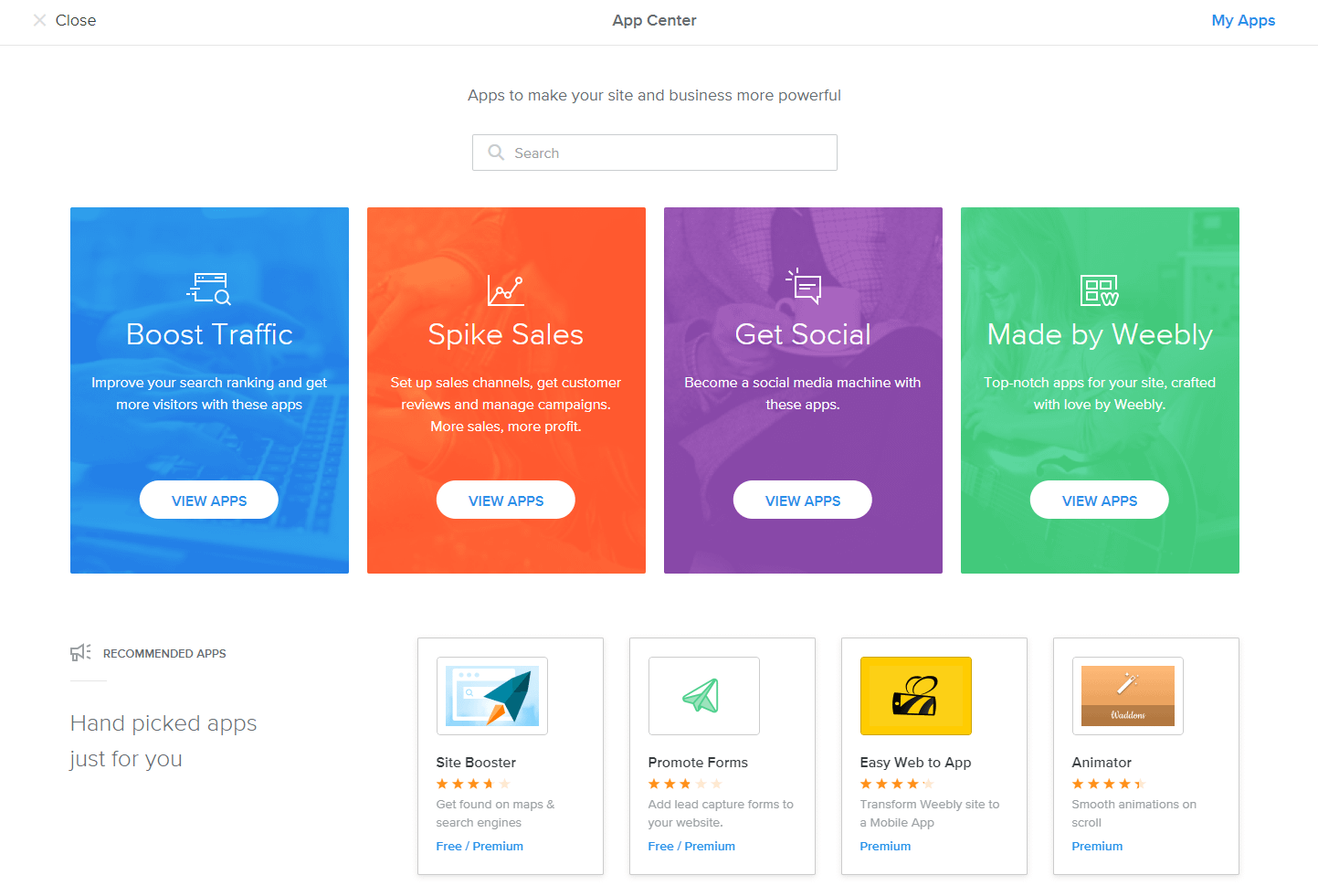
También hay toneladas de personalizaciones para las páginas. Por ejemplo, puede duplicar secciones y elementos, personalizar todas las fuentes, cambiar la apariencia del texto, usar columnas y agregar y cambiar el tamaño de imágenes, presentaciones de diapositivas y galerías. Weebly también es compatible con favicons y pies de página personalizados y tiene una práctica función de deshacer para revertir eliminaciones o cambios accidentales.
Paso 6: Publicación de su sitio
Una vez que haya creado sus páginas y secciones y haya personalizado todos los elementos para que su sitio sea perfecto, debería estar listo para el último paso en nuestro tutorial de Weebly: publicarlo. Para hacer esto, simplemente haz clic en el botón azul “ Publicar ” (debe estar en la esquina superior derecha) y… ¡listo! Su sitio está listo para ser compartido.
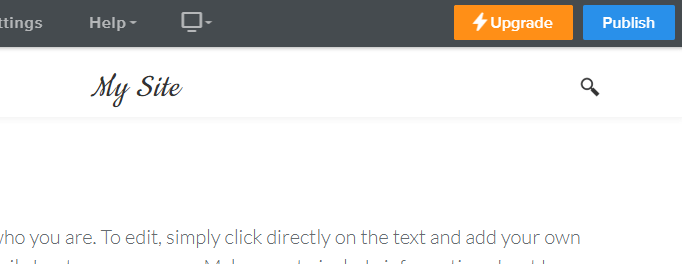
Recuerde que siempre puede realizar cambios o actualizar su plan si es necesario (si desea editar cosas, simplemente desplácese hacia abajo hasta el botón " Despublicar ").
Pensamientos finales
Como hemos visto en este tutorial de Weebly, crear sitios usando la plataforma es bastante sencillo, razón por la cual muchos empresarios la eligen en lugar de WordPress (que requiere mucha más personalización), Wix, Virb o Squarespace.
Aunque las plataformas más destacadas pueden brindarle acceso a una funcionalidad más avanzada, esto tendrá el precio de más tiempo, más dinero o la necesidad de contratar a un desarrollador para que las cosas funcionen exactamente como usted desea.
Weebly es perfecto para sitios pequeños y admite aplicaciones de comercio electrónico simples. Entonces, si está buscando un creador de sitios web fácil, definitivamente le recomendamos que le dé una oportunidad.
¿Fue útil este tutorial de Weebly? ¿Tienes algún comentario o pregunta adicional? ¡Háganos saber en la sección de comentarios!
…
No olvide unirse a nuestro curso intensivo sobre cómo acelerar su sitio de WordPress. Obtenga más información a continuación:
